Geef een aangepast bericht en logo weer met OpenDNS en wijzig e-mailadres van netwerkbeheerder
Veiligheid Thuisnetwerken Aanbevolen / / March 17, 2020
OpenDNS biedt u een sneller, veiliger en betrouwbaarder internet. Deze gids laat u zien hoe u het uiterlijk en het gevoel kunt aanpassen van de pagina's die worden weergegeven wanneer OpenDNS een pagina blokkeert.
OpenDNS is een aanpasbare DNS-service die u beschermt tegen phishing, uw surfen op het web versnelt en u in staat stelt filter inhoud en blokkeer websites. Standaard wordt OpenDNS geleverd met OpenDNS-branding en algemene tekst waarin wordt uitgelegd waarom sites worden geblokkeerd. Maar als u OpenDNS op een bedrijfs- of schoolnetwerk gebruikt, wilt u misschien uw eigen logo en berichten toevoegen.
Voordat je begint, wil je misschien een beetje leren over hoe OpenDNS werkt en hoe stel OpenDNS in op uw thuisnetwerk (aangepaste berichten zijn ook leuk thuis). Als je dat onder controle hebt, kun je verder gaan:
- Hoe u een aangepast logo kunt toevoegen aan uw OpenDNS-pagina's
- Hoe u een aangepast bericht kunt toevoegen aan uw OpenDNS-pagina's
- Hoe u de e-mail van uw netwerkbeheerder in OpenDNS kunt wijzigen voor netwerkfeedback
Voeg een aangepast logo toe aan uw OpenDNS-pagina's
Bezoek uw OpenDNS-dashboard, klik op Instellingen en kies je netwerk uit het drop-down menu.
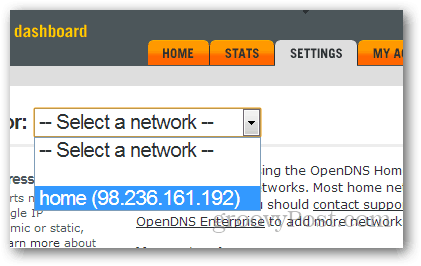
Klik Maatwerk.

Klik Kies bestand. Blader naar het afbeeldingsbestand van uw aangepaste logo en selecteer het.

Uw bestandsnaam wordt rechts van de knop Bestand kiezen weergegeven. Klik Uploaden.
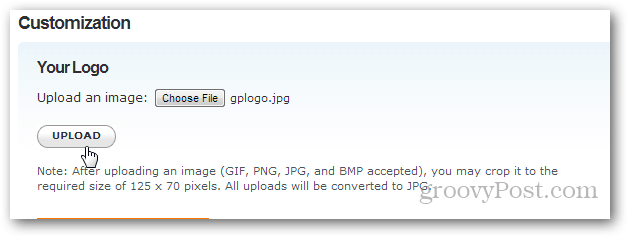
De afbeelding moet worden bewerkt voordat deze wordt toegevoegd aan uw OpenDNS-configuratie. Klik Klik hier om het te bewerken.
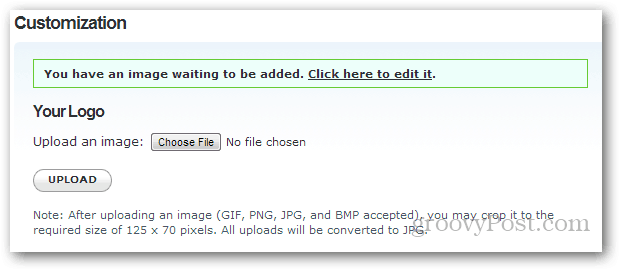
Snijd uw afbeelding bij zodat deze past en klik Wijzigingen opslaan. (Tip: om uzelf de moeite te besparen, begint u met een JPEG van 125 x 70 pixels.)
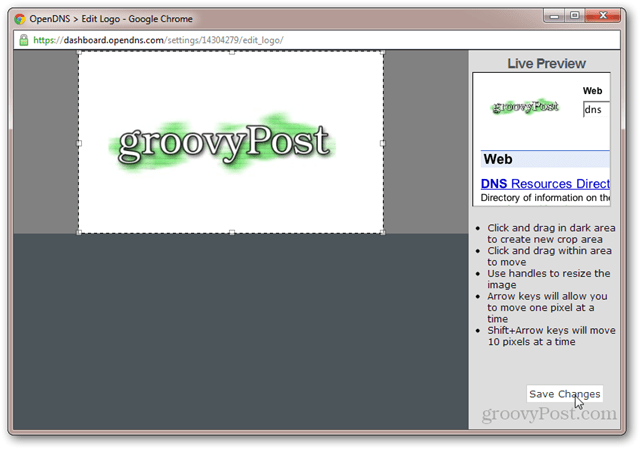
Terug op het tabblad Aanpassing selecteert u uw aangepaste logo en klikt u op Van toepassing zijn.
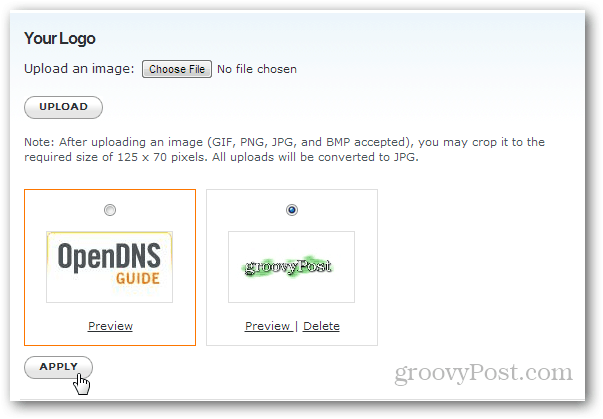
Voeg een aangepast bericht toe aan uw OpenDNS-blokpagina's
Er zijn drie soorten pagina's die OpenDNS laat zien:
- De Gids pagina wordt weergegeven wanneer een website niet bestaat, niet werkt of een link is verbroken.
- De Blok pagina wordt weergegeven wanneer een website wordt geblokkeerd volgens de inhoud en webfilterregels die je hebt opgezet.
- De Phishing-blok pagina wordt weergegeven wanneer een site die bekend staat om kwaadaardige activiteiten (volgens OpenDNS) wordt geblokkeerd.
Voor elk van deze pagina's kunt u een ander bericht weergeven. Standaard wordt de OpenDNS-standaardinformatie weergegeven en een korte uitleg waarom de pagina niet kon worden weergegeven. Maar als je het een beetje wilt opfrissen, kan dat.
Scrol op het tabblad Aanpassing omlaag naar een van de drie deelvensters voor pagina-instellingen.
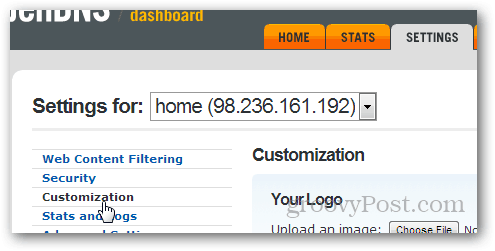
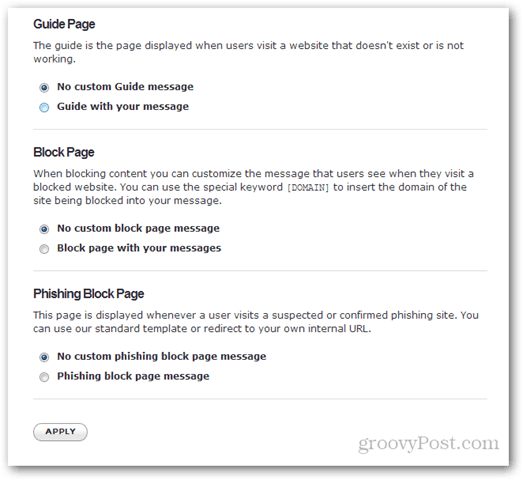
Selecteer de tweede optie voor de pagina die u wilt aanpassen. Bijvoorbeeld, Begeleiden met uw bericht of Blokkeer pagina met uw bericht of Phishing-blokpaginabericht.
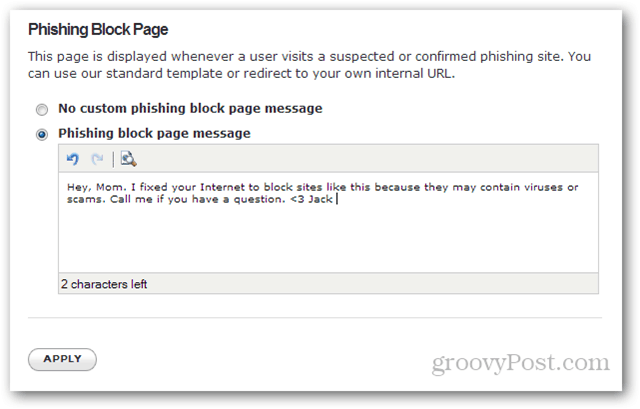
Typ uw aangepaste bericht in en klik vervolgens op VAN TOEPASSING ZIJN. Nu wordt uw aangepaste bericht weergegeven wanneer een site wordt geblokkeerd.
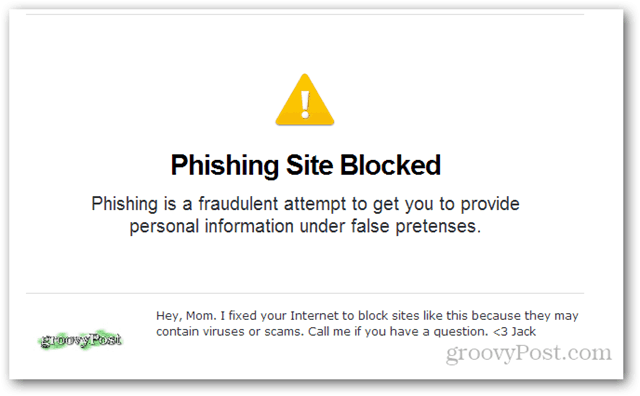
Als u een aangepast blokpaginabericht invult, heeft u twee vakken: een die wordt weergegeven wanneer een site wordt geblokkeerd omdat deze deel uitmaakt van een gefilterde categorie (bijvoorbeeld pornografie, sociale netwerken, gokken) en een categorie die wordt weergegeven wanneer een individuele domeinnaam dat is geblokkeerd.
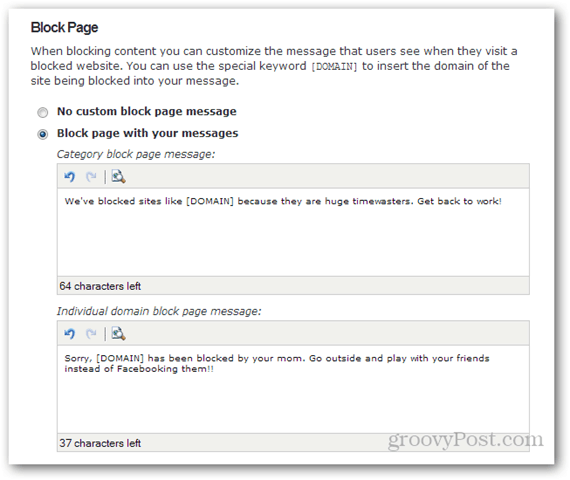
Laten we voor het eerste voorbeeld zeggen dat u alle nieuws- en blogsites op het werk heeft geblokkeerd. Het zegt zoiets als het volgende:
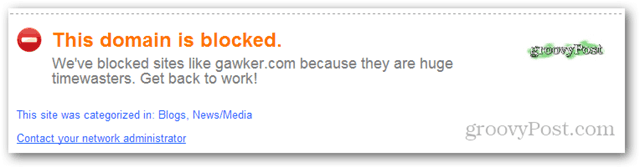
Merk op dat de categorie van de site ook wordt vermeld.
In het tweede voorbeeld heb ik Facebook.com specifiek geblokkeerd, dus je zult dit zien:
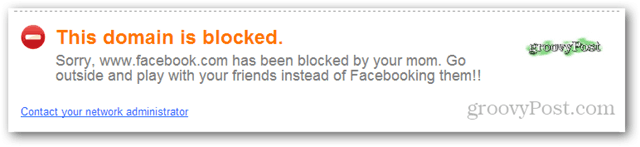
Op elk van de blokpagina's krijgt de gebruiker de gelegenheid om Neem contact op met uw netwerkbeheerder (jij) via e-mail.
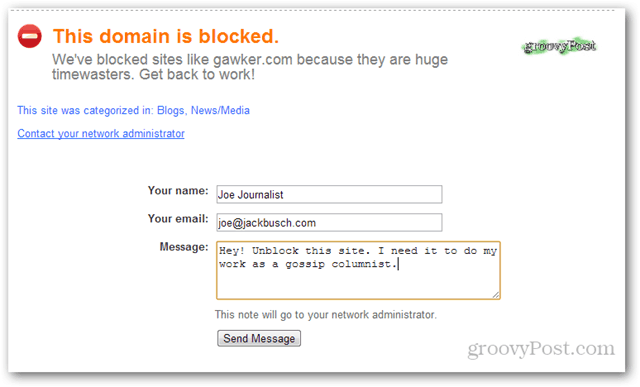
Dit kan enige anonieme intimidatie veroorzaken (gebruikers kunnen elke naam en e-mail invoeren die ze willen), maar het kan ook sites onthullen die om legitieme redenen op de witte lijst moeten worden geplaatst.
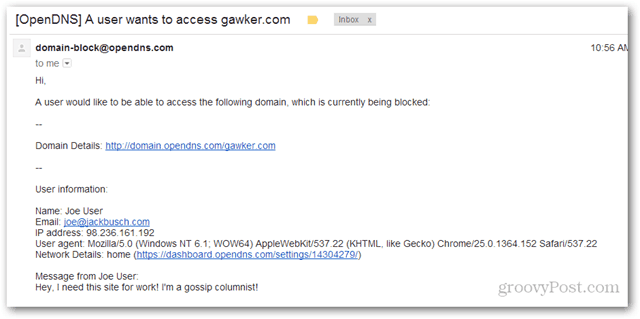
U kunt het e-mailadres wijzigen waar u deze berichten ontvangt door op te klikken Mijn rekening en Email instellingen. Je hebt twee adressen. De tweede (e-mailadres voor netwerkfeedback) is degene die e-mails ontvangt van het formulier op de geblokkeerde pagina.
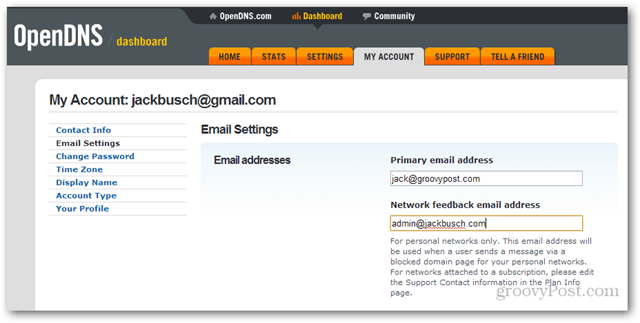
Conclusie
Dit zijn kleine aanpassingen aan de reeds volledig uitgeruste OpenDNS-service. Maar ze kunnen onervaren gebruikers helpen zich prettiger te voelen op uw netwerk, of hen in ieder geval duidelijker te vertellen wat ze moeten doen om een website te deblokkeren.
Er is nog een andere aanpassing die u misschien op OpenDNS wilt: de advertenties op de blok- en gidspagina's verwijderen. De oplossing daarvoor is eenvoudig, maar niet gratis: meld je aan voor een betaalde Premium DNS account van OpenDNS en de gesponsorde inhoud en advertentiebanners worden standaard uitgeschakeld.
Gebruik je de aanpassingsinstellingen van OpenDNS? Vertel ons over de jouwe in de reacties.
